Виправте код помилки Call of Duty Vanguard DUHOK-LESTER
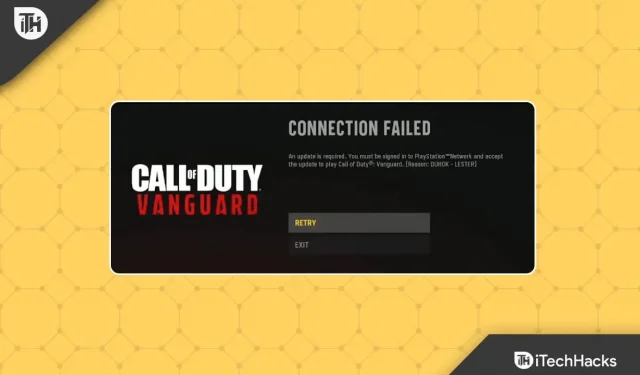
Є відчуття, що Call of Duty перебуває на стадії переходу. Незважаючи на те, що розробник Sledgehammer Games затиснутий між мега-суббрендами Modern Warfare і Black Ops, створив цікавий філлер для фанатів. Немає нічого образливого чи поганого в цьому відгадуванні Другої світової війни, але Vanguard не робить нічого особливо видатного.
Так, крім поганого сюжету, у Call of Duty Vanguard є кілька справді неприємних помилок, які можуть турбувати вас під час гри. Останнім часом багато користувачів почали повідомляти, що вони стикаються з кодом помилки Call of Duty Vanguard DUHOK–LESTER , який заважає їм взяти участь у матчі.
Ось чому ми вирішили представити вам цей посібник. Тут ми обговорили кілька рішень, які можуть допомогти виправити цю помилку. Отже, якщо ви зіткнулися з цією проблемою, будь ласка, прочитайте цей посібник до кінця та перевірте, чи він допоможе.
Зміст:
- 1 Call of Duty Vanguard DUHOK-LESTER Connection Failed Error Code Fix
- 1.1 Перезапустіть пристрій
- 1.2 Спробуйте оновити драйвер графічного процесора
- 1.3 Запустіть гру від імені адміністратора
- 1.4 Перевірка стану сервера COD Vanguard
- 1.5 Перевірте підключення до Інтернету
- 1.6 Встановити високий пріоритет
- 1.7 Вимкніть і знову ввімкніть маршрутизатор
- 1.8 Закриття непотрібних фонових процесів
- 1.9 Вимкнення потокової передачі текстур на вимогу
- 1.10 Прив’яжіть обліковий запис Activision до пристрою
- 1.11 Перевірте наявність Windows Update
- 1.12 Перевстановіть Call of Duty Vanguard
- 1.13 Підведення підсумків
Виправте помилку Call of Duty Vanguard DUHOK-LESTER Error Connection Error
Отже, ось виправлення, які допоможуть вам вирішити код помилки Call of Duty Vanguard DUHOK-LESTER на вашому ПК. Тож давайте перевіримо їх:
Перезавантажте пристрій
Ви скинете оперативну пам’ять під час перезавантаження пристрою, оскільки він очищає кеш-файли. Можливо, код помилки Call of Duty Vanguard DUHOK-LESTER виникає через накопичення даних кешу або переповнення оперативної пам’яті. Щоб вирішити проблему DUHOK-LESTER, потрібно перезавантажити всю систему.
Однак переконайтеся, що проблему з кодом помилки Duty Vanguard DUHOK-LESTER вирішено в Epic або Steam, перезавантаживши пристрій і знову запустивши гру. Однак якщо ваш код помилки Call of Duty Vanguard – DUHOK – LESTER, обов’язково спробуйте інші перелічені виправлення.
Спробуйте оновити драйвер графічного процесора
Існує виправлення цієї проблеми, яке може вирішити різні проблеми, такі як збої гри. Уже повідомлялося про певний успіх після оновлення драйвера GPU, і деякі користувачі виявили, що проблему з кодом помилки Call of Duty Vanguard DUHOK-LESTER вирішено.
Тому вам також потрібно це зробити, і ось кілька кроків, які ви можете виконати, якщо ви не знаєте, як це зробити:
- Щоб відкрити «Виконати», одночасно натисніть Win + R.
- Потім знайдіть devmgmt.msc . Ви зможете отримати доступ до диспетчера пристроїв .
- Потім двічі клацніть адаптер дисплея .
- Потім клацніть правою кнопкою миші назву компанії GPU та виберіть Оновити драйвер.
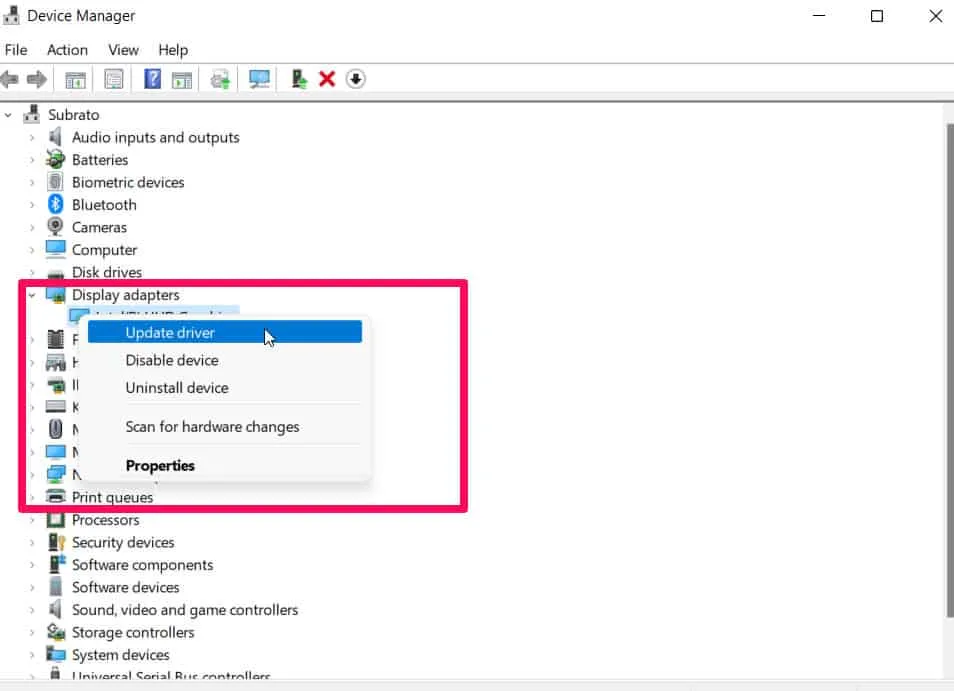
- На завершення виберіть опцію « Автоматичний пошук драйвера » та дочекайтеся автоматичного оновлення драйвера.
Вам потрібно буде дочекатися завершення оновлення; це може зайняти кілька хвилин. Повторно запустіть Call of Duty Vanguard, щоб перевірити, чи проблему з кодом помилки DUHOK – LESTER вирішено після перезавантаження системи Windows.
Запустіть гру з правами адміністратора
Ви коли-небудь пробували запустити COD з правами адміністратора? Якщо грі не вистачає необхідних ресурсів для належної роботи, такі помилки можуть виникати під час кожного запуску.
Тому рекомендується запускати гру від імені адміністратора, щоб надати їй доступ до системних ресурсів. Ось як це зробити, якщо ви не знаєте як:
- Перейдіть на робочий стіл і клацніть правою кнопкою миші COD Vanguard.exe.
- У контекстному меню виберіть «Властивості» .
- Виберіть вкладку Сумісність .
- На останньому кроці встановіть прапорець Запустити цю програму від імені адміністратора та натисніть кнопку Застосувати > OK.
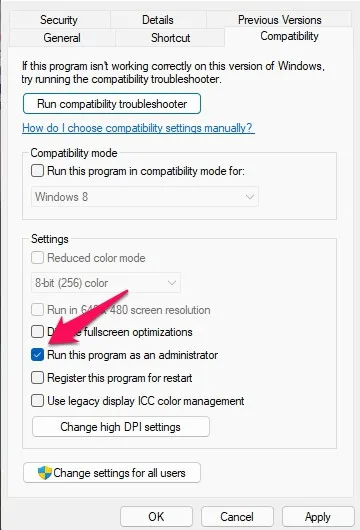
Запустіть його, щоб перевірити, чи COD Vanguard працює належним чином. Тим часом гра відкриватиметься від імені адміністратора кожного разу, коли ви її запускатимете. Однак якщо ці виправлення не працюють для вас, спробуйте наведені нижче виправлення.
Перевірте статус сервера COD Vanguard
Переконайтеся, що сервери Call of Duty: Vanguard наразі не вимкнені, перевіривши стан сервера за допомогою DownDetector. Якщо на ньому виникла проблема, для відновлення сервера може знадобитися деякий час. Наразі проблем із сервером немає.
Перевірте підключення до Інтернету
Ви також повинні перевірити підключення до Інтернету, щоб переконатися, що воно працює належним чином. Коли Інтернет-мережа є підозрілою або нестабільною, може виникнути багато проблем, що призведе до проблем із підключенням до сервера або неможливості завантажити додаткові ресурси. Якщо проблема не зникає, спробуйте переключитися з бездротового на дротовий (Ethernet) або навпаки.
Установіть високий пріоритет
Проблему з кодом помилки Call of Duty Vanguard DUHOK-LESTER на вашому комп’ютері можна легко виправити, встановивши високий пріоритет відповідальної програми. Якщо ви не впевнені, як, ось кроки, які вам потрібно виконати:
- Спочатку клацніть правою кнопкою миші меню «Пуск» Windows і виберіть «Диспетчер завдань» .
- У розділі «Деталі» клацніть гру правою кнопкою миші.
- Виберіть «Установити пріоритет», а потім «Високий».
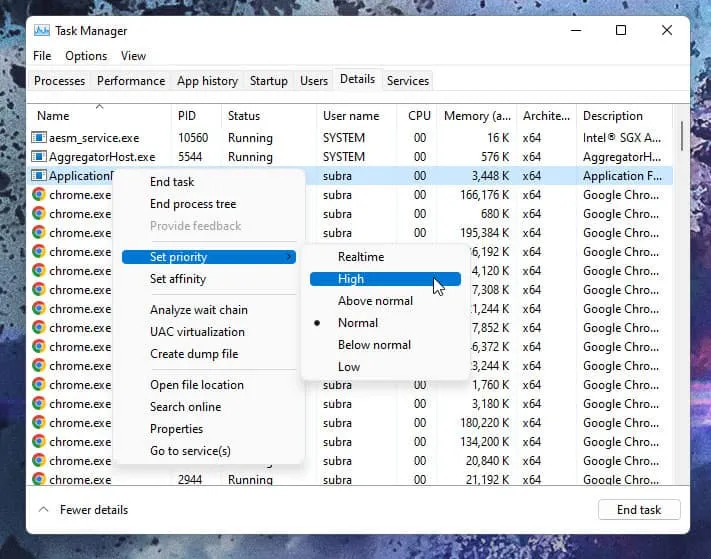
Це все. Тепер ви можете перезапустити Call of Duty Vanguard із кодом помилки DUHOK-LESTER, щоб побачити, чи проблему вирішено. Якщо у вас все ще виникають проблеми з DUHOOK-LESTER, деякі файли гри можуть бути відсутні.
Вимкніть і знову ввімкніть маршрутизатор
Перевірте стан маршрутизатора Wi-Fi, виконавши цикл живлення, щоб визначити, чи проблему вирішено. Маршрутизатор має бути вимкнений, а кабель живлення відключений.
Коли це буде зроблено, зачекайте одну-дві хвилини, а потім знову підключіть кабель живлення та знову ввімкніть маршрутизатор. Переконайтеся, що підключення до Інтернету працює, підключившись до мережі Wi-Fi.
Закрийте непотрібні фонові процеси
Цілком ймовірно, що ваша система буде сповільнюватися або перевантажуватися, якщо вона буде захаращена надлишковими фоновими процесами.
Ці завдання можуть виснажувати системні ресурси, зокрема ЦП, пам’ять і пропускну здатність, що може вплинути на роботу ігор і програм. Тому, якщо вони не потрібні, можна їх повністю закрити.
- Спочатку натисніть Ctrl + Shift + Esc, щоб відкрити диспетчер завдань.
- Ви можете закрити завдання, вибравши програми окремо на вкладці «Процеси» .
- Щоб завершити завдання, натисніть Завершити завдання.
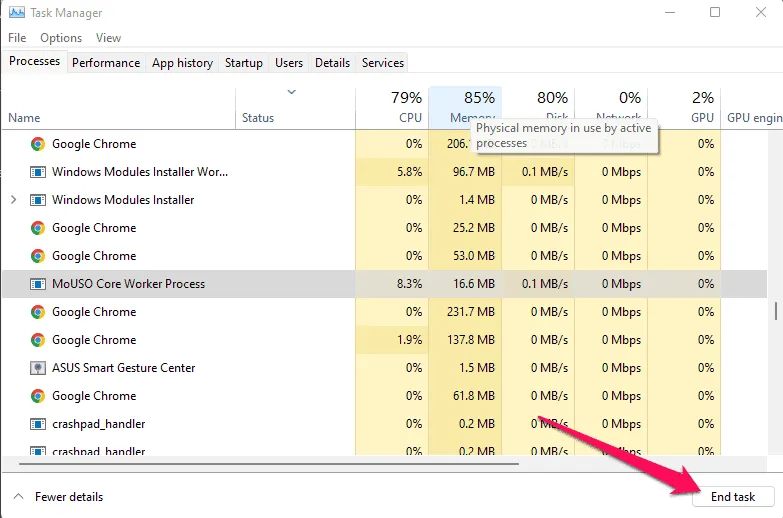
Вимкніть потокове передавання текстур на вимогу
Гравці можуть завантажувати покращену палітру кольорів під час гри за допомогою опції потокової передачі текстур за запитом, щоб отримати набагато яскравішу та реалістичнішу графіку.
Однак це може споживати занадто багато пропускної спроможності або системних ресурсів, спричиняючи затримки, зависання, великі спалахи пакетів тощо. Щоб цього не сталося, ми рекомендуємо вимкнути опцію потокової передачі текстур на вимогу в меню ігор. Для цього
- Спочатку зайдіть в меню гри .
- Після цього натисніть Налаштування .
- Потім обов’язково вимкніть його на вкладці «Графіка» .
Прив’яжіть обліковий запис Activision до пристрою
Багато гравців повідомляють про конфлікти під час автентифікації або підключення до ігрового сервера через проблему, пов’язану з їхнім обліковим записом Activision та їхнім профілем гри COD.
Щоб запобігти повторному підключенню до ігрового сервера, переконайтеся, що ваш ігровий профіль пов’язано з обліковим записом Activision або синхронізовано. Ви можете легко керувати своїм обліковим записом Activision, натиснувши це посилання .
Перевірте наявність Windows Update
Чи працює на вашому комп’ютері остання версія Windows? У багатьох випадках старіші версії Windows створюють проблеми сумісності для деяких програм та ігор. Завжди корисно перевіряти наявність оновлень Windows на комп’ютері. Для цього
- Одночасно натисніть Win+I , щоб відкрити налаштування Windows .
- Щоб перевірити наявність оновлень, клацніть Перевірити наявність оновлень у розділі Windows Update.
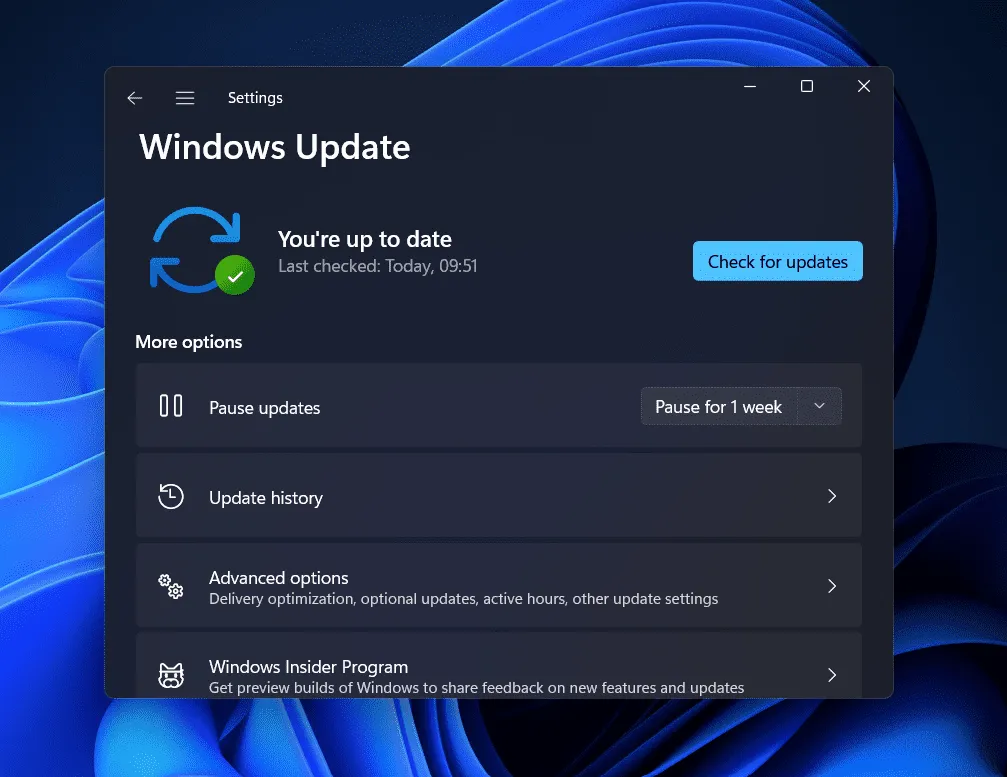
Завантаження та інсталяція оновлення на вашому комп’ютері займе деякий час. У результаті ви отримаєте сповіщення з проханням перезавантажитися. Після цього запустіть гру та перевірте, чи вирішено проблему з кодом помилки Call of Duty Vanguard DUHOK-LESTER.
Перевстановіть Call of Duty Vanguard
Якщо всі методи не допомагають вирішити проблему з кодом помилки Vanguard DUHOK-LESTER COD під час запуску, перевстановлення програми — останній варіант. Тому, якщо ваш тарифний план включає необмежену кількість даних, ми рекомендуємо вам видалити всі сліди гри зі свого пристрою та перезапустити його. Після цього вам слід перевстановити гру через панель запуску ігор.
Підведіть підсумки
Отже, ось як виправити код помилки COD Vanguard DUHOK-LESTER. Сподіваємось, цей посібник допоміг вам. Крім того, якщо вам потрібна додаткова інформація, залиште коментар нижче та повідомте нам.



Залишити відповідь